 2024-09-09 09:04:34
2024-09-09 09:04:34
 次阅读
次阅读
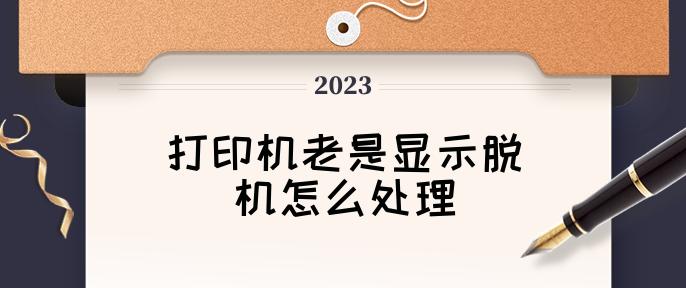
要解决打印机显示脱机的问题,首先请确保打印机已正确连接到电脑,并且电源已开启。然后,检查打印机驱动程序是否需要更新或重新安装。如果问题依旧,尝试重启打印机和电脑。最后,检查打印机设置,确保它没有被设置为脱机状态。如果以上步骤都无法解决问题,可能需要联系打印机制造商的技术支持。
打印机脱机是常见问题,通常表现为无法接收打印任务。以下是一些有效的解决方法:
1. 取消脱机使用打印机选项
检查并取消“脱机使用打印机”的设置。这通常在打印机任务窗口中进行,可以通过双击任务栏的打印机图标来访问。在打开的窗口中,找到并取消勾选“打印机”菜单下的“脱机使用打印机”选项。
2. 检查物理和网络连接
确保打印机与电脑之间的物理连接稳定,检查连接线是否松动并重新插拔。对于网络打印机,检查网络连接是否正常,确保打印机和电脑连接在同一网络下。
3. 重启打印机
有时候,简单的重启打印机可以解决脱机问题。关闭打印机电源,等待几秒钟后再重新开启。
4. 清理打印队列
在打印机任务窗口中,选择“打印机”菜单并点击“取消所有文档”,以清除所有待打印的任务。这有助于解决因打印任务堆积导致的脱机问题。
5. 更新打印机驱动程序
访问打印机品牌的官方网站,下载并安装最新版本的驱动程序。过时的驱动程序可能会导致打印机无法正常工作。
6. 寻求专业帮助
如果以上方法都无法解决问题,可能需要联系专业维修人员进行检查和维修。
惠普打印机脱机状态的特定解决方法
对于惠普打印机,除了上述通用方法外,还可以尝试以下步骤:
1. 确保电源连接
检查打印机电源是否已正确连接,并确保打印机已开启。
2. 清除待处理打印任务
通过“控制面板”进入“设备和打印机”,找到惠普打印机并右键单击,选择“查看打印队列”,然后点击“取消所有打印任务”。
3. 重新安装驱动程序
访问惠普官方网站,下载并安装最新版本的驱动程序,以确保打印机与电脑的兼容性。
4. 启动打印机重启功能
长按打印机上的电源按钮,释放后等待打印机自动重启。
常见故障及其解决方法
打印标签时部分文字无法打印:这可能是由于打印头脏污或排版错误造成的。解决方法包括清洁打印头并检查排版设置。
打印机无法自动换行:对于Windows系统,可以通过修改注册表来解决。打开注册表编辑器(regedit),定位到HKEY_LOCAL_MACHINE\Software\Policies\Microsoft\Windows NT\Printers,并将PruneDownlevel值修改为2。
通过这些步骤,大多数打印机脱机问题都可以得到解决。如果问题依旧存在,建议联系打印机制造商的客服或专业技术人员进行进一步的诊断和维修。
©本文版权归作者所有,任何形式转载请联系我们:xiehuiyue@offercoming.com。